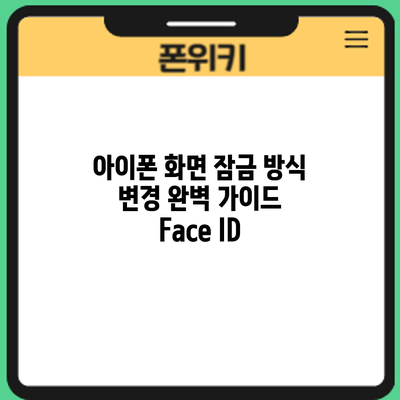아이폰 화면 잠금 방식 변경 완벽 가이드: Face ID, 암호, Touch ID 설정법 총정리
스마트폰, 특히 개인 정보의 보고인 아이폰의 보안을 최고 수준으로 유지하는 것은 매우 중요합니다. 소중한 사진, 개인 정보, 금융 정보까지 담고 있는 아이폰을 안전하게 보호하는 가장 기본적인 방법은 바로 화면 잠금 방식 설정입니다. 이 글에서는 아이폰의 화면 잠금 방식인 Face ID, 암호, Touch ID의 설정 방법을 자세히 알려드리고, 각 방식의 장단점을 비교하여 사용자에게 최적의 보안 설정을 선택하는 데 도움을 드리겠습니다.
아이폰 화면 잠금 방식: Face ID, 암호, Touch ID 설정 및 비활성화 비교 분석
아이폰의 안전한 사용을 위해 가장 중요한 부분 중 하나가 바로 화면 잠금 방식 설정이죠. 아이폰은 Face ID, 암호, 그리고 Touch ID ( 일부 기종) 세 가지의 잠금 해제 방법을 제공하는데요, 각 방식의 설정 방법과 장단점을 자세히 비교해 보면서 나에게 맞는 최적의 잠금 방식을 선택하는 데 도움을 드릴게요.
Face ID 설정하기:
Face ID는 얼굴 인식을 이용한 잠금 해제 방식입니다. 설정은 간단해요. 설정 앱으로 들어가서 “Face ID 및 암호” 메뉴를 선택하시면 됩니다. 화면의 안내에 따라 얼굴을 여러 각도에서 스캔하면 설정이 완료됩니다. Face ID는 편리함이 가장 큰 장점이에요. 폰을 꺼내 들고 얼굴만 보여주면 바로 잠금이 해제되니까요. 하지만, 쌍둥이 또는 외모가 비슷한 사람에게는 오류가 발생할 수 있고, 특히 안경이나 모자 착용 여부에 따라 인식률이 달라질 수 있다는 점을 유의해야 해요. 또한, 얼굴이 가려져 있거나 어두운 환경에서는 제대로 작동하지 않을 수도 있습니다.
암호 설정하기:
암호는 가장 기본적이면서도 안전한 잠금 방식이에요. Face ID나 Touch ID가 해킹당하거나 오류가 발생하더라도 암호가 있으면 중요한 정보를 보호할 수 있죠. 설정 앱의 “Face ID 및 암호” 메뉴에서 암호를 설정하거나 변경할 수 있습니다. 6자리 숫자 암호, 또는 더욱 안전한 알파벳과 숫자를 조합한 암호를 선택할 수 있고, 암호의 길이도 직접 설정할 수 있어요. 암호는 복잡할수록 좋지만, 너무 복잡하면 기억하기 어려우니 적절한 난이도를 찾는 것이 중요합니다. 잊지 않도록 안전한 장소에 암호를 기록해 두는 것도 좋은 방법입니다.** 암호를 잊어버리면 아이폰을 사용할 수 없게 되니 주의해야 해요.
Touch ID 설정하기 (해당 기종의 경우):
Touch ID는 지문 인식을 이용한 잠금 해제 방식입니다. Face ID와 마찬가지로 설정 앱의 “Face ID 및 암호” 메뉴에서 설정할 수 있습니다. 지문을 여러 번 스캔하여 등록하면 됩니다. Touch ID는 Face ID에 비해 인식 속도가 빠르고 정확도가 높다는 장점이 있습니다. 하지만, 지문이 손상되거나 변형되면 인식률이 떨어질 수 있고, 지문을 복제당할 가능성도 존재해요. 최근에는 Face ID의 보안성이 더욱 강화되었기 때문에, Touch ID를 사용하는 아이폰 유저라면 Face ID로 전환하는 것을 고려해볼 만 합니다.
| 방식 | 장점 | 단점 | 보안 수준 |
|---|---|---|---|
| Face ID | 편리함, 빠른 잠금 해제 | 얼굴 인식 오류 가능성, 환경에 따른 제약 | 높음 |
| 암호 (6자리) | 간단한 설정, 높은 보안성 (6자리 기준) | 기억하기 어려울 수 있음, 입력 시간 소요 | 중간 |
| 암호 (알파벳+숫자) | 높은 보안성 | 기억하기 어려울 수 있음, 입력 시간 소요 | 높음 |
| Touch ID | 빠른 인식 속도, 높은 정확도 (기존) | 지문 손상 가능성, 지문 복제 가능성 | 중간 |
각 방식의 장단점을 비교해 보았는데요, 어떤 방식이 가장 좋은지는 사용자의 상황과 우선순위에 따라 달라집니다. 편리성을 중시한다면 Face ID, 보안성을 최우선으로 한다면 복잡한 암호를 설정하는 것을 추천드려요. Touch ID는 Face ID가 없는 기종에서 편리성과 보안성을 어느 정도 갖춘 대안이 될 수 있습니다. 자신에게 가장 적합한 잠금 방식을 신중하게 선택하고, 정기적으로 암호를 변경하거나 Face ID/Touch ID 설정을 확인하여 아이폰을 안전하게 사용하시길 바랍니다.
✅ Face ID 설정만으로는 부족해요! 애플페이까지 안전하게 사용하는 방법을 알려드립니다. 지금 바로 확인하세요!
Face ID 설정 방법: 얼굴 인식으로 편리하게
Face ID는 아이폰의 혁신적인 생체 인식 기술로, 사용자의 얼굴을 스캔하여 기기를 잠금 해제합니다. 설정은 매우 간단합니다. 설정 앱을 열고, “Face ID 및 암호”를 선택한 후 화면의 안내에 따라 얼굴을 여러 각도에서 스캔하면 됩니다.
- Face ID 설정 단계:
- 설정 앱 열기
- “Face ID 및 암호” 선택
- 화면의 지시에 따라 얼굴 스캔 (다양한 각도에서 여러 번 스캔 권장)
- Face ID 설정 완료
Face ID의 가장 큰 장점은 편리성입니다. 암호를 입력하거나 지문을 인식시키는 번거로움 없이 빠르고 자연스럽게 기기를 잠금 해제할 수 있습니다. 하지만, 빛 환경이나 얼굴 변화 (수염, 안경, 화장 등)에 따라 인식률이 저하될 수 있으며, 타인의 얼굴을 인식할 가능성도 존재합니다. 따라서 보안에 대한 높은 수준의 요구가 있다면, 추가적인 암호 설정을 병행하는 것이 좋습니다.
암호 설정 방법: 안전한 보안을 위한 필수 설정
암호는 가장 기본적이면서도 안전한 화면 잠금 방식입니다. 숫자, 문자, 특수 문자를 조합하여 복잡한 암호를 설정할수록 보안 수준은 높아집니다. 설정 방법은 Face ID와 마찬가지로 설정 앱에서 “Face ID 및 암호”를 선택하고 “암호 변경”을 통해 새로운 암호를 설정할 수 있습니다.
- 암호 설정 팁:
- 6자리 이상의 숫자, 문자, 특수 문자 조합
- 개인 정보와 관련 없는 암호 사용
- 정기적인 암호 변경
암호는 Face ID나 Touch ID보다 강력한 보안을 제공하지만, 암호를 기억해야 하는 번거로움이 있습니다. 암호를 잊어버리는 경우 데이터 복구에 어려움을 겪을 수 있으므로, 암호를 안전하게 관리하고 기억하는 것이 중요합니다. 암호를 잊어버리지 않도록 안전한 장소에 기록해두는 것도 좋은 방법입니다.
Touch ID 설정 방법: 지문 인식의 편리함과 안전성
Touch ID는 지문 인식을 이용한 화면 잠금 방식입니다. 아이폰의 홈 버튼에 손가락을 올려놓으면 지문을 인식하여 기기를 잠금 해제합니다. Face ID와 마찬가지로 설정 앱의 “Face ID 및 암호” 메뉴에서 Touch ID를 설정할 수 있습니다. 여러 개의 지문을 등록하여 편의성을 높일 수 있습니다.
- Touch ID 설정 단계:
- 설정 앱 열기
- “Face ID 및 암호” 선택
- “Touch ID 추가” 선택
- 화면의 지시에 따라 지문 스캔 (여러 번 스캔 권장)
Touch ID는 Face ID와 마찬가지로 편리성을 제공하지만, Face ID보다 보안 수준이 다소 낮을 수 있습니다. 지문이 손상되거나 변형될 경우 인식률이 떨어질 수 있으며, 지문 이미지가 유출될 경우 보안 위협에 노출될 수 있기 때문에 주의가 필요합니다.
아이폰 화면 잠금 방식 비교: 나에게 딱 맞는 보안 설정 찾기!
어떤 잠금 방식을 선택해야 할까요? 고민되시죠? Face ID, 암호, Touch ID 각각의 장단점을 비교해보고, 여러분에게 딱 맞는 잠금 방식을 선택하는 데 도움을 드릴게요! 아래 표를 통해 꼼꼼하게 비교해 보세요.
| 잠금 방식 | 장점 | 단점 | 추천 대상 | 알아두면 좋은 점 |
|---|---|---|---|---|
| Face ID | 편리하고 빠르게 잠금 해제 가능해요. 얼굴 인식이라 번거로움이 적어요. | 마스크 착용 시 인식률이 떨어질 수 있어요. 강한 햇빛이나 어두운 곳에서는 인식 오류가 발생할 수 있답니다. 사진이나 영상으로 속일 가능성이 아주 조금 있지만, 애플은 지속적으로 보안을 강화하고 있답니다. | 편리성을 중시하는 사용자, 마스크 착용 빈도가 낮은 사용자 | Face ID 설정 시, 여러 각도에서 얼굴을 인식하도록 설정하는 것이 중요해요! |
| 암호 (6자리 이상) | 가장 안전한 방법이에요. 다른 사람이 함부로 잠금 해제할 가능성이 매우 낮아요. | 매번 숫자를 입력해야 하므로 번거로워요. 비밀번호를 잊어버리면 복구 과정이 복잡할 수 있답니다. | 보안을 최우선으로 생각하는 사용자, 중요한 개인 정보를 많이 저장하는 사용자 | 복잡하고 기억하기 쉬운 암호를 설정하는 방법을 알아두시면 더욱 좋답니다. 필요에 따라 암호 길이를 조절할 수 있어요! |
| Touch ID (지문 인식, 지원 기기 한정) | Face ID 보다 다소 느리지만, 비교적 편리하게 잠금 해제 가능해요. 손가락만 대면 되니 간편하죠. | 손가락이 더러워졌거나 젖었을 때 인식률이 떨어질 수 있어요. 손가락의 상태에 따라 인식률 차이가 발생할 수 있답니다. | Touch ID 지원 기기 사용자 중 편리성을 원하는 사용자 | 손가락 여러 개를 등록하여 편의성을 높일 수 있어요! 주기적으로 지문을 업데이트 해주는 것도 좋은 방법이에요. |
어떤 잠금 방식을 선택하든, 자신의 사용 습관과 중요도를 고려하여 가장 안전하고 편리한 방법을 선택하는 것이 중요해요. 개인 정보 보호를 위해 잠금 방식을 꼼꼼히 설정하고, 정기적으로 업데이트하는 습관을 들이는 것이 가장 중요하답니다.
이제 여러분에게 맞는 아이폰 화면 잠금 방식을 선택하셨나요? 다음 장에서는 추가적인 보안 설정 팁을 알려드릴게요!
추가적인 보안 설정 팁: Face ID를 더욱 안전하게 사용하는 방법
Face ID를 설정했다고 모든 것이 끝난 것은 아니에요! 더욱 안전한 아이폰 사용을 위해, 몇 가지 추가적인 보안 설정을 살펴보도록 하겠습니다. 이 팁들을 활용하여 여러분의 소중한 정보를 더욱 안전하게 지켜주세요.
-
주의깊게 Face ID 등록을 할 것: Face ID 등록 시, 다양한 각도와 표정에서 얼굴을 스캔하여 인식률을 높여야 해요. 어두운 곳이나 조명이 부족한 환경에서도 Face ID가 정상적으로 작동하도록 충분한 데이터를 등록하도록 힘써주세요. 그리고 며칠 후, 다시 Face ID 등록을 해보는 것도 좋은 방법입니다. 외모의 변화를 감지하고 Face ID의 정확도를 높이는 데 도움이 될 수 있으니까요.
-
안전한 암호 설정: Face ID가 주요 보안 수단이라고 해도, 절대 암호 설정을 소홀히 해서는 안 돼요. 만약 Face ID가 작동하지 않는 상황 (예: 배터리 부족, 얼굴 인식 실패)에 대비하여 강력하고 기억하기 쉬운, 하지만 예측하기 어려운 암호를 설정하는 것이 중요해요. 숫자, 문자, 특수문자를 조합해서 최소 6자리 이상의 암호를 설정하세요.
-
주목! Face ID에 대한 ‘주의 사항’: Face ID는 편리하지만, 완벽하지는 않아요. 가족, 친구, 특히 쌍둥이나 외모가 매우 흡사한 사람들에 대한 접근 제어는 확실하지 않을 수 있어요. 이러한 경우를 대비하여 중요한 앱이나 설정에 별도의 암호를 걸어두는 것을 추천드립니다. 가족 구성원이 Face ID에 대한 접근을 제한하고 싶다면, 각자의 iPhone 설정 및 암호 관리를 통해 개별적인 보안 수준을 유지해야 합니다.
-
정기적인 소프트웨어 업데이트: 애플은 정기적으로 보안 업데이트를 제공해요. 최신 iOS 버전으로 업데이트하여 Face ID 및 기타 보안 기능의 취약점을 최소화하세요. 업데이트 알림이 오면 바로 설치하는 습관을 들이는 것이 좋아요.
-
알 수 없는 기기 연결 주의: 아이폰을 알 수 없는 컴퓨터나 충전기에 연결할 때는 주의해야 해요. 악성 프로그램에 감염될 위험이 있으니, 신뢰할 수 있는 기기와 충전기만 사용하도록 하세요.
-
Face ID와 함께 사용하는 추가 보안 앱 활용: 애플에서 제공하는 기본적인 보안 기능 외에도 더욱 강력한 보호를 원한다면, 신뢰할 수 있는 보안 앱을 설치하는 것을 고려해 볼 수 있어요. 하지만 앱을 잘 선택하는 것이 중요하며, 앱의 신뢰도를 꼼꼼히 확인해야 해요.
-
주의! 아이폰 분실/도난 시 대처: 아이폰을 분실하거나 도난당했을 때를 대비해 ‘나의 iPhone 찾기’ 기능을 활성화하고, 정기적으로 백업을 해두는 것을 잊지 마세요. 이렇게 하면 분실하거나 도난당한 아이폰의 데이터를 원격으로 삭제하고 추적할 수 있어요.
위의 팁들을 참고하여 여러분의 아이폰을 안전하게 사용하세요! Face ID의 편리함과 함께, 철저한 보안 설정을 통해 개인 정보를 안전하게 지키는 현명한 사용자가 되세요.
결론: 나에게 꼭 맞는 아이폰 화면 잠금 방식을 찾아 안전하게 사용하세요!
자, 이제 아이폰 화면 잠금 방식, Face ID, 암호, Touch ID에 대한 다양한 정보들을 살펴보았어요. 각 방식의 장단점을 비교하고, 여러분의 생활 패턴과 보안에 대한 인식 수준에 따라 어떤 방식이 가장 적합한지 고민해 보셨을 거예요. 결론적으로, 자신에게 가장 편리하면서도 안전한 수준을 충족하는 잠금 방식을 선택하는 것이 가장 중요해요.
어떤 방식을 선택하든, 안전한 사용을 위한 몇 가지 추가적인 팁을 더 알려드릴게요.
-
Face ID 사용자를 위한 팁: Face ID는 편리하지만, 쌍둥이 또는 외모가 매우 유사한 사람에게는 오류 가능성이 존재해요. 가족 구성원이 여러분의 아이폰을 쉽게 사용하지 못하도록, 필요에 따라 암호 입력을 추가적으로 요구하도록 설정하는 것을 권장해요. 또한, Face ID를 사용하는 동안 눈을 가리고 사용하지 않도록 주의하세요. 정확도가 떨어질 수 있어요!
-
암호 사용자를 위한 팁: 6자리 숫자 암호보다는 더 복잡하고 안전한 암호를 설정하는 것이 좋고요, 정기적으로 암호를 변경하는 습관을 들이면 더욱 안전하게 아이폰을 사용할 수 있어요. 절대 암호를 다른 곳에 적어두지 말고, 기억하기 쉬운 암호보다는, 기억하기 어려운 복잡한 암호를 만드는 것을 추천드려요.
-
Touch ID (만약 사용한다면) 사용자를 위한 팁: 손가락이 건조하거나 지문이 흐릿할 경우 Touch ID 인식률이 떨어질 수 있으니, 손가락을 깨끗하게 닦고 여러 번 시도해 보세요. 만약 여러 번 시도해도 인식이 되지 않는 경우, 다른 손가락을 등록하거나, 혹은 다른 잠금 해제 방법을 병행하는 것을 고려해볼 수 있어요.
마지막으로, 어떤 잠금 방식을 선택했든 정기적으로 아이폰의 보안 설정을 확인하고 업데이트하는 것을 잊지 마세요. 애플에서 제공하는 최신 보안 패치를 적용하여 최고 수준의 보안을 유지하는 것이 소중한 개인 정보를 안전하게 지키는 가장 좋은 방법이에요. 본 가이드가 여러분의 아이폰을 더욱 안전하게 사용하는데 도움이 되었기를 바라요! 궁금한 점이나 더 알고 싶은 내용이 있다면 언제든지 문의해주세요!
자주 묻는 질문 Q&A
Q1: 아이폰 화면 잠금 방식에는 어떤 종류가 있나요?
A1: 아이폰 화면 잠금 방식에는 Face ID (얼굴 인식), 암호, Touch ID (지문 인식, 일부 기종) 세 가지가 있습니다.
Q2: Face ID와 암호 중 어떤 방식이 더 안전한가요?
A2: 복잡한 알파벳과 숫자 조합의 암호가 Face ID보다 더 안전하지만, Face ID는 편리성이 뛰어납니다. 안전성과 편리성 중 우선순위에 따라 선택해야 합니다.
Q3: 암호를 잊어버리면 어떻게 해야 하나요?
A3: 암호를 잊어버리면 아이폰 데이터에 접근할 수 없게 됩니다. 따라서 안전한 장소에 암호를 기록해두거나, 애플 계정을 통해 복구하는 방법을 미리 알아두는 것이 중요합니다.